
php エディター Banana は、PPT で小さなベクター音楽アイコンをデザインする方法を紹介します。まず、PPT ソフトウェアを開き、[挿入]、[図形] の順に選択し、円や四角形などのアイコンの基礎となる適切な図形を選択します。次に、図形の塗りつぶしの色と境界線のスタイルを編集して、アイコンの外観を調整します。次に、音符やサウンド アイコンなどの音楽関連の要素をアイコンに追加します。描画ツールを使用して、ベクトル アイコンを描画または挿入できます。最後に、PPT デザインの全体的なスタイルに合わせてアイコンのサイズと位置を調整します。上記の手順により、ユニークな小さなベクトル音楽アイコンを簡単にデザインして、PPT コンテンツにさらにハイライトを追加できます。
1. 新しい空の PPT ドキュメントを作成します。
2. テキスト ボックスを挿入します。

3. マウスをテキスト ボックス内に移動し、挿入記号をクリックします。

4. フォントとして webdings を選択します。ここには、アイコンの作成に使用できる多くのファイルが表示されます。1 つを選択してテキスト ボックスに挿入できます。
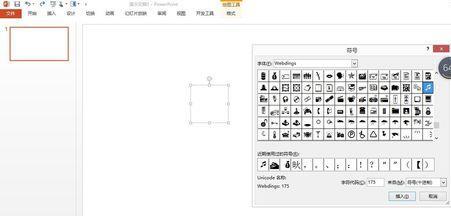
5. テキスト ボックスを右クリックして境界線を設定し、キャレットを中央に配置します。
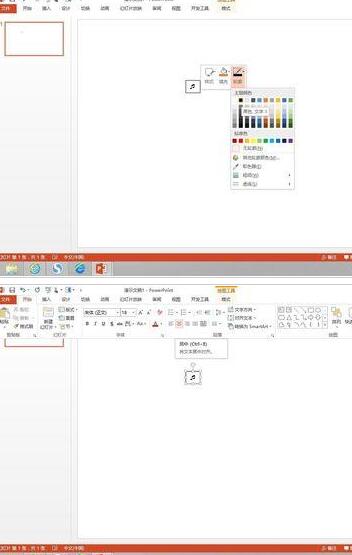
6. テキスト ボックスを切り取り、[貼り付け]、[形式を選択して貼り付け] をクリックし、拡張メタファイルとして貼り付けると、拡大または縮小しても問題ありません。
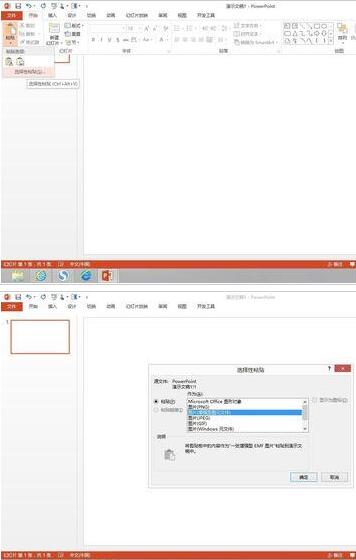
7. アイコンのサイズを調整し、さまざまな状況に適用できるようにします。ここでは、よく使用される 2 つの状況を紹介します。他の使用方法も検討してください。
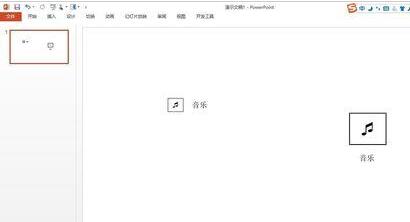
以上がPPT で小さなベクター音楽アイコンをデザインする方法の詳細内容です。詳細については、PHP 中国語 Web サイトの他の関連記事を参照してください。